如何启动bios来禁用usb接口
发布时间:2017-06-24 11:01
相关话题
bios功能很强大,那么怎么通过启动bios来禁用usb接口呢?下面是jy135小编收集整理的如何启动bios来禁用usb接口,欢迎阅读。
1、根据电脑开机画面提示,按相应的按键进入bios,如图:

2、进入bios主页面中,光标移动到“devices”并找到“usb setup”选项再按回车,如图:
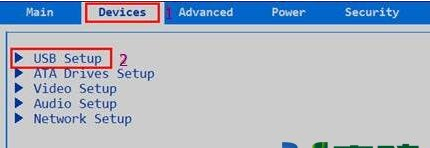
3、进入devices后,会看到“usb functions”选项,然后光标移到“usb functions”对应的右边选项,按回车进行选择,如图:
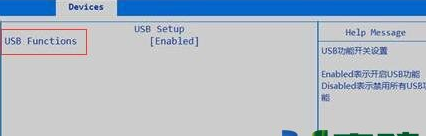
4、弹出的“enabled”和“disabled”选项中将“enabled”设置为“disabled”,然后按f10保存退出即可,即在bios中禁用了usb,如果要启用usb,设置为“enabled”就是启用usb功能。
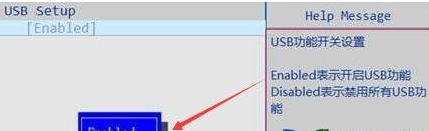
bios禁用usb接口操作过程就为大家分享到这边,通过bios中usb接口设置有不同的作用,设置了usb接口关闭可以直接屏蔽主板上usb控制器,这个方法也适用于所有计算机。

如何启动bios来禁用usb接口的评论条评论